释义:
MQ (message queue )又称消息队列,也叫消息中间件,是遵守JMS(java message service)规范的一种软件。队列我们可以理解为管道。以管道的方式做消息传递。
(同时还有另一个叫AMQP的应用层协议,语言无关性不受产品 语言等限制,rabbitMQ支持这个 )是类似于数据库一样需要独立部署在服务器上的一种应用,提供接口给其他系统调用。
主要用于各个系统之间通信的解耦。
场景:
1.其实我们在双11的时候,当我们凌晨大量的秒杀和抢购商品,然后去结算的时候,就会发现,界面会提醒我们,让我们稍等,以及一些友好的图片文字提醒。而不是像前几年的时代,动不动就页面卡死,报错等来呈现给用户。
在这业务场景中,我们就可以采用队列的机制来处理,因为同时结算就只能达到这么多。
2.在我们平时的超市中购物也是一样,当我们在结算的时候,并不会一窝蜂一样涌入收银台,而是排队结算。这也是队列机制。对,就是排队。一个接着一个的处理,不能插队。
RabbitMQ简介
AMQP,即Advanced Message Queuing Protocol,高级消息队列协议,是应用层协议的一个开放标准,为面向消息的中间件设计。消息中间件主要用于组件之间的解耦,消息的发送者无需知道消息使用者的存在,反之亦然。 AMQP的主要特征是面向消息、队列、路由(包括点对点和发布/订阅)、可靠性、安全。 RabbitMQ是一个开源的AMQP实现,服务器端用Erlang语言编写,支持多种客户端,如:Python、Ruby、.NET、Java、JMS、C、PHP、ActionScript、XMPP、STOMP等,支持AJAX。用于在分布式系统中存储转发消息,在易用性、扩展性、高可用性等方面表现不俗。 下面将重点介绍RabbitMQ中的一些基础概念,了解了这些概念,是使用好RabbitMQ的基础。
ConnectionFactory、Connection、Channel
ConnectionFactory、Connection、Channel都是RabbitMQ对外提供的API中最基本的对象。Connection是RabbitMQ的socket链接,它封装了socket协议相关部分逻辑。ConnectionFactory为Connection的制造工厂。 Channel是我们与RabbitMQ打交道的最重要的一个接口,我们大部分的业务操作是在Channel这个接口中完成的,包括定义Queue、定义Exchange、绑定Queue与Exchange、发布消息等。
Queue
Queue(队列)是RabbitMQ的内部对象,用于存储消息,用下图表示。
[](https://img2018.cnblogs.com/blog/1298038/201906/12980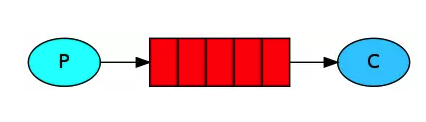
38-20190617112409949-104238272.png)
RabbitMQ中的消息都只能存储在Queue中,生产者(下图中的P)生产消息并最终投递到Queue中,消费者(下图中的C)可以从Queue中获取消息并消费。
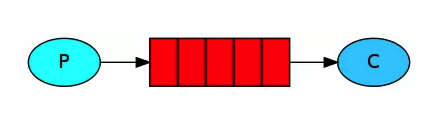
多个消费者可以订阅同一个Queue,这时Queue中的消息会被平均分摊给多个消费者进行处理,而不是每个消费者都收到所有的消息并处理。

Message acknowledgment
在实际应用中,可能会发生消费者收到Queue中的消息,但没有处理完成就宕机(或出现其他意外)的情况,这种情况下就可能会导致消息丢失。为了避免这种情况发生,我们可以要求消费者在消费完消息后发送一个回执给RabbitMQ,RabbitMQ收到消息回执(Message acknowledgment)后才将该消息从Queue中移除;如果RabbitMQ没有收到回执并检测到消费者的RabbitMQ连接断开,则RabbitMQ会将该消息发送给其他消费者(如果存在多个消费者)进行处理。这里不存在timeout概念,一个消费者处理消息时间再长也不会导致该消息被发送给其他消费者,除非它的RabbitMQ连接断开。 这里会产生另外一个问题,如果我们的开发人员在处理完业务逻辑后,忘记发送回执给RabbitMQ,这将会导致严重的bug——Queue中堆积的消息会越来越多;消费者重启后会重复消费这些消息并重复执行业务逻辑…
另外pub message是没有ack的。
Message durability
如果我们希望即使在RabbitMQ服务重启的情况下,也不会丢失消息,我们可以将Queue与Message都设置为可持久化的(durable),这样可以保证绝大部分情况下我们的RabbitMQ消息不会丢失。但依然解决不了小概率丢失事件的发生(比如RabbitMQ服务器已经接收到生产者的消息,但还没来得及持久化该消息时RabbitMQ服务器就断电了),如果我们需要对这种小概率事件也要管理起来,那么我们要用到事务。由于这里仅为RabbitMQ的简单介绍,所以这里将不讲解RabbitMQ相关的事务。
Prefetch count
前面我们讲到如果有多个消费者同时订阅同一个Queue中的消息,Queue中的消息会被平摊给多个消费者。这时如果每个消息的处理时间不同,就有可能会导致某些消费者一直在忙,而另外一些消费者很快就处理完手头工作并一直空闲的情况。我们可以通过设置prefetchCount来限制Queue每次发送给每个消费者的消息数,比如我们设置prefetchCount=1,则Queue每次给每个消费者发送一条消息;消费者处理完这条消息后Queue会再给该消费者发送一条消息。
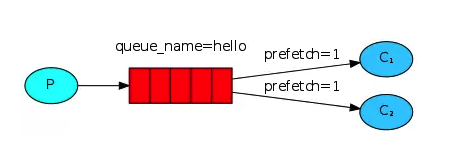




















 736
736

 被折叠的 条评论
为什么被折叠?
被折叠的 条评论
为什么被折叠?








